 DoudouLinux
DoudouLinux
Дети любят такой компьютер!
Языки сайта [ar] [cs] [de] [en] [es] [fa] [fr] [it] [ms] [nl] [pt] [pt_br] [ro] [ru] [sr] [sr@latin] [th] [uk] [vi] [zh]

Настройка звука
Октябрь 2010 — последнее обновление Июнь 2013Все версии этой статьи: [čeština] [Deutsch] [English] [français] [italiano] [Bahasa Malaysia] [română] [русский]
Для настройки уровня звука имеется значок на панели в правом верхнем углу экрана (см. скриншот ниже), в DoudouLinux используется классическая настройка громкости и выбора источника звука. Как обычно, на панели предоставляется быстрый доступ к основному уровню звука, а переход к дополнительным настройкам позволяет установить более продвинутые параметры, такие как уровень звука для записи.
![]()
Основное различие между другими распространенными операционными системами является то, что в Linux не прописано коммерческое название вашего аудио-оборудования или внутренняя маршрутизация аудио-потоков [1]. Так что ваша звуковая карта, будет ссылаться на используемое ей имя электронного чипа [2]. Если она HDA Intel, то аудио-выходы будут иметь общие названия, такие как Мастер или PCM.

Примечания:
- Утилита настройки звука включена в продвинутые сессии. Находится она в разделе Параметры, затем нужно выбрать утилиту Регулятор громкости.
- Специальные клавиши на клавиатуре, предназначенные для настройки звука, особенно у портативных компьютеров, могут не работать, это зависит от аппаратного обеспечения [3].
Настройка уровня звука
Как обычно, нужно передвинуть бегунок Мастер для изменения основного уровня звука и бегунок PCM для изменения уровня звука приложений, таких как клавиатура пианино или барабанная установка. В настольных компьютерах со встроенным динамиком может случиться так, что нужно будет изменять Мастер Моно для изменения основного уровня звука. Для предотвращения этой проблемы DoudouLinux изменяет обе настройки - и Мастер и Мастер Моно, если кликнуть на значке регулировки громкости в панели.
Примечание: Если вы не активировали сохранение данных, все настройки будут утеряны при перезагрузке DoudouLinux.
Программы для записи
Результаты работы в программах для создания звуков, таких как VMPK и Hydrogen могут быть записаны (см. мультимедиа-программы). Для этого Вам просто нужно открыть программу для записи и выбрать вход Mix в выпадающем списке "Запись со звукового входа". Этот вход соответствует звуку, который выводится на динамики. По умолчанию для записи звука используется формат Ogg. Если вы хотите поделиться своими записями, то можно в качестве альтернативы выбрать формат Wav, который используется чаще.
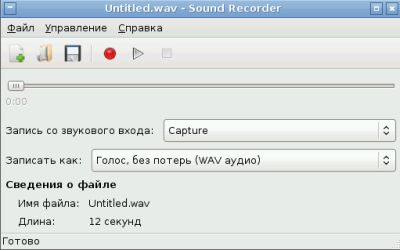
Важное замечание. На вашем компьютере может не быть входа Микс. В этом случае звуковой канал для программы будет отсутствовать. Единственным решением будет внешний аудио кабель, подключенный к линейному входу либо входу микрофона. Чтобы избежать эффекта Ларсена (громкий высокий фон), надо отключить звуковой мониторинг этих входов в утилите настройки звука. Также надо отключить усиление микрофона, чтобы звук не искажался.
Выбор вывода звука
Некоторые аппаратные конфигурации имеют несколько параметров звука, потому что звуковая карта имеет несколько выходов или конфигурация компьютера имеет несколько звуковых карт. В этом случае DoudouLinux не может знать, какая же из них на самом деле связана с динамиками. Таким образом, при помощи второй утилиты Вы можете выбрать устройство вывода звука, которое Вам подходит. Эта утилита, безусловно, полезна, когда звук не воспроизводится, в то время как уровень звука, кажется, настроен правильно. Например, ни в одном из образовательных приложений не воспроизводится звук. Если, несмотря на правильно выполненные настройки, Вы всё ещё не можете понять, как включить звук, пожалуйста, проверьте провода!

Все выходы, которые отображаются в окне настройки, могут быть на самом деле не актуальна для Вашего компьютера. Так что не удивляйтесь, обнаружив оптический выход, не имея оптический разъем среди Вашего оборудования компьютера - просто производитель оборудования не думал, что Вам нужен цифровой выход!
Наконец, Вы должны знать, что утилита позволяет выбрать звуковую карту. Это может быть полезно, если на компьютере есть несколько звуковых карт. Сделать это можно в меню Параметры.
Сноски
[1] Вероятно, это связано с тем, что поставщики аудио-устройств не принимали участия в развитии Linux.
[2] Несмотря на большое число звуковых карт, все они работают с довольно ограниченным числом электронных чипов.
[3] Это всё ещё связано с тем, что Linux не имеет необходимой информации об аппаратном обеспечении, а также с отсутствием стандартизации в этой области.
Справка
-
Программы
-
Настройка
- Настройка мыши
- Настройка звука
- Настройки экрана
- Раскладка клавиатуры
- Дата, время и часовой пояс
- Меню выбора сессий
- Как пользоваться флэш-картой или USB-диском
- Использование принтера
- Языковые настройки
- Как работать в сети
- Организация хот-спота WiFi
-
Вопросы и проблемы
- Полезные советы
- Часто задаваемые вопросы
- Известные проблемы
- Сообщить о проблеме с оборудованием
- Замечания к текущей версии
-
Дополнительная настройка
- Защита конфиденциальности пользователя
- Родительский контроль
- Контроль использования компьютера
- Сохраняемость данных
- Создание загрузочного USB-носителя DoudouLinux
- Установка DoudouLinux на компьютер
-
Версия в работе
 Copyright © DoudouLinux.org team - Весь текст с данного сайта публикуется по условиям лицензии
Creative Commons BY-SA
Copyright © DoudouLinux.org team - Весь текст с данного сайта публикуется по условиям лицензии
Creative Commons BY-SA











